Erreur de données dans le contrôle de redondance cyclique - Toutes les méthodes pour la résoudre !
Vous découvrirez ici :
- tout ce que vous devez savoir sur l'erreur de contrôle de redondance cyclique
- les méthodes pour corriger cette erreur
- comment DiskInternals Partition Recovery peut vous aider
Vous êtes prêt ? C’est parti !
A propos des erreurs de contrôle de redondance cyclique
Le contrôle de redondance cyclique (CRC) est une méthode de vérification des données pour détecter les erreurs sur le disque dur et les disques optiques. Parfois, vous pouvez obtenir des erreurs de contrôle de redondance cyclique, par exemple en cas de problèmes avec le registre, le système de fichiers ou le disque dur ; ou des erreurs lors de l'installation de tout logiciel ou de fichiers mal configurés. Malheureusement, si vous êtes confronté à une erreur de données de contrôle de redondance cyclique, c'est très grave, car vos données peuvent être endommagées, voire supprimées. Par conséquent, corrigez les erreurs de contrôle de redondance cyclique dès que possible.
Cet article est consacré à ce sujet.
Méthode 1. Utiliser le vérificateur de fichiers système pour corriger une erreur de CRC
SFC scan est un utilitaire intégré à Windows qui vous permet d'analyser des fichiers, de détecter des erreurs éventuelles et de les corriger.
Suivez les étapes suivantes pour utiliser le SFC :

Si nécessaire, connectez le périphérique de stockage externe à l'ordinateur. Cliquez avec le bouton droit de la souris sur Démarrer et sélectionnez « Invite de commandes (administrateur) ». Dans la nouvelle fenêtre d'invite de commandes, tapez ce qui suit : sfc /scannow. Appuyez ensuite sur la touche Entrée ; vous commencerez ainsi à scanner et à corriger l'erreur de contrôle de redondance cyclique. Attendez que le processus soit terminé et redémarrez l'ordinateur. Vérifiez alors si l'erreur de contrôle de redondance cyclique a disparu.
Si rien n’a changé et que cette méthode n’a apporté aucune aide, passez à la méthode 2.
Méthode 2. Utiliser Partition Recovery pour restaurer vos fichiers
La méthode de récupération de données la plus éprouvée est avec DiskInternals Partition Recovery. Une fois que vos données ont été restaurées et sont en lieu sûr, vous pouvez utiliser les méthodes les plus extrêmes pour la correction des erreurs de contrôle de redondance cyclique.
DiskInternals Partition Recovery a une excellente réputation dans le domaine de la récupération de données pour tout support amovible et disques durs après la suppression d'informations, pour le formatage de disque, les lecteurs avec des erreurs système (y compris les erreurs de données des contrôles de redondance cyclique), les dommages au système de fichiers, etc.
La quantité de données que vous pouvez récupérer est d’1 PB maximum. Ce logiciel dispose d'un puissant assistant de récupération intégré, qui vous permet de récupérer des données même si vous n'êtes pas un professionnel de la technologie, mais un utilisateur ordinaire de PC.
La bonne nouvelle est qu'il existe une version d'essai gratuite de DiskInternals Partition Recovery qui vous montrera comment fonctionne le logiciel. Avant la récupération, vous pouvez utiliser la fonction de prévisualisation pour confirmer l'intégrité des données récupérables. Cette fonction est gratuite pour vous.




Comme vous pouvez le voir, il n'y a aucun risque avec DiskInternals Partition Recovery. Tout est simple et clair. En outre, vous pouvez toujours contacter le service d'assistance de DiskInternals pour obtenir une aide hautement qualifiée.
Méthode 3. Utiliser l'utilitaire CHKDSK pour corriger une erreur de CRC
Pour corriger les erreurs de contrôle de redondance cyclique, vous pouvez utiliser le CHKDSK.
L'utilitaire CHKDSK vérifie et corrige parfaitement les erreurs sur les disques, mais coupe presque toujours les données récupérables (seulement les récupérables !) en petits morceaux, jusqu'à 512 Ko. Et cela est préjudiciable aux gros dossiers. Si vous avez utilisé la méthode 2, alors vous n'avez pas à vous inquiéter de vos données, car elles sont en sécurité.
Par conséquent, vous pouvez utiliser à présent l’utilitaire CHKDSK ! Tout d'abord, ouvrez la ligne de commande :
appuyez simultanément sur les touches de raccourci Windows + Q. Entrez ensuite « CMD » dans la barre de recherche.
Cliquez avec le bouton droit de la souris sur « Invite de commande ». Cliquez sur « Exécuter en tant qu’administrateur ».
Une nouvelle fenêtre d'invite de commande apparaîtra, similaire à celle-ci:  .
.
Saisissez le paramètre « chkdsk [nouvelle lettre de lecteur] » et appuyez sur la touche Entrée. Par exemple : ou 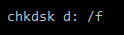 or
or
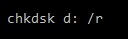
Attention : il y a une espace entre « d: » et « / » ; et au lieu de D - cela doit être la lettre de votre disque dur.
 - corrige les erreurs sur le disque dur.
- corrige les erreurs sur le disque dur.
 - corrige le secteur sur le disque.
- corrige le secteur sur le disque.
Après avoir scanné et corrigé les erreurs, tapez Entrée et redémarrez l'ordinateur.
Vérifiez si l'erreur de redondance cyclique a été corrigée.

